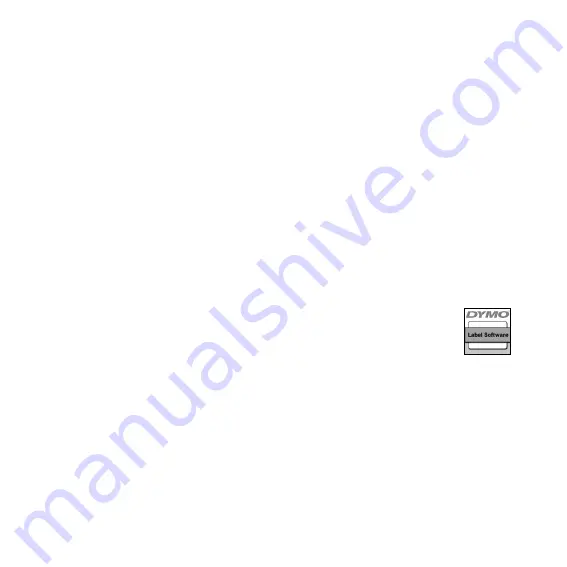
3
2. Installer le logiciel
REMARQUE
Ne branchez pas l'imprimante dans votre ordinateur avant que le
programme d'installation du logiciel ne vous le demande.
Pour installer le logiciel sous un système Windows
1
Insérez le CD LabelWriter dans votre unité de CD-ROM. Après quelques
secondes, l'écran d'installation apparaît. S'il n'apparaît pas :
a.
Cliquez sur
Start
(démarrer) puis
Run
(exécuter) sur la barre de tâches
Windows. La boîte de dialogue Run (exécuter) apparaît.
b.
Entrez
D:\install.exe
(où D est la lettre attitrée à l'unité de CD-ROM) et
cliquez sur
OK
.
2
Choisissez la langue que vous désirez utiliser pour l'installation et suivez les
instructions.
Pour installer le logiciel sous un système Macintosh
1
Insérez le CD LabelWriter DYMO dans votre unité de
CD-ROM. Après quelques secondes, l'icône de l'installateur
du logiciel d'étiquettes DYMO apparaît. (Figure 3)
2
Cliquez deux fois sur l'icône de l'installateur et suivez les
instructions.
Si vous ne voyez pas votre imprimante dans la liste d'imprimantes à la fin de
l'installation, reportez-vous au fichier ReadMe (À lire) pour les instructions
pour vous permettre d'ajouter l'imprimante.
Figure 3














































